Ugoda inteligentnych gniazd TP-Link HS110 i HS100

- 667
- 196
- Pan Natan Sawicki
Ugoda inteligentnych gniazd TP-Link HS110 i HS100
TP-Link niedawno wprowadził nowe urządzenia. Smart Sockets TP-Link HS110 i HS100. Będę sadzić bardziej szczegółowo o tych gniazdach w osobnym artykule, a dziś je zainstalujemy i skonfigurujemy. Jeśli stałeś się już szczęśliwym właścicielem HS100 lub HS110, ta instrukcja może się przydać. I być może będziesz zainteresowany, aby zobaczyć, jakie są te urządzenia, jak są dostrojone i pracują. Urządzenia nowe i niezwykłe. Testuję te gniazda od kilku dni i mam coś do powiedzenia i pokazania.

Modele TP-Link HS100 i TP-Link HS110 są prawie takie same. Tylko model starszy (HS110) wie, jak monitorować zużycie energii elektrycznej. Statystyki zużycia energii elektrycznej przez cały czas i w czasie rzeczywistym.
Same urządzenia są przeznaczone do zdalnych urządzeń elektrycznych. Włączamy inteligentny punkt sprzedaży w zwykłym ujściu :) i już podłączamy do niego urządzenie elektryczne: grzejnik, lampa, wentylator, cokolwiek. Przez zastosowanie KASA możesz zdalnie kontrolować to urządzenie elektryczne (włącz i wyłącz go). Również w programie możesz niszczyć timer mocy włączania/wyłączania i wyświetlić statystyki dotyczące zużycia energii elektrycznej (jeśli masz model HS110).
Kolejna ważna kwestia: możesz zarządzać inteligentnym ujściem nie tylko wtedy, gdy jesteś w domu. Gniazdo jest podłączone do routera. I możesz uzyskać dostęp do sklepu z dowolnego miejsca z telefonu. Najważniejsze jest to, że przez telefon jest Internet.
Połączenie i ustawienie TP-Link HS110 i TP-Link HS100
Jeśli chodzi o ustawienie, jak się okazało, wszystko jest proste. Nigdy nie dostosowałem inteligentnych punktów sprzedaży, więc nie rozumiałem od razu, co jest. Zrobię w formie instrukcji kroku -By -krotności. Będzie wygodniejszy i wyraźniejszy niż.
1 Po pierwsze, na smartfonie lub tablecie musisz zainstalować aplikację KASA. Jest dostępny na iOS i Android w App Store i Google Play. Wystarczy wpisać pisk „tp-link kasa” i zainstaluj aplikację. Za pośrednictwem tej aplikacji możesz kontrolować inteligentne gniazda i inne urządzenia z TP-Link.Po pierwszym uruchomieniu aplikacji KASA zaoferuje ono swoje konto TP-Link lub zarejestrować nowe. Możesz pominąć ten krok, klikając SKIP. Ale w tym przypadku możesz kontrolować urządzenia tylko wtedy, gdy jesteś podłączony do sieci Wi-Fi Home (do której podłączono gniazdo). Dlatego zalecam naciśnięcie przycisku „Utwórz konto” i zarejestrować się w usłudze chmurowej, aby kontrolować urządzenia z dowolnego miejsca.
Musisz tylko określić swój e-mail i hasło. A następnie potwierdź rejestrację w liście, który przyjdzie do określonej poczty. Będziesz natychmiast upoważniony do wniosku.
2 Dalsze zawierają inteligentny punkt sprzedaży w zwykłym ujściu. Kliknij i 5 sekund przytrzymaj przycisk za pomocą szóstki. Wskaźnik zacznie flashować kolor pomarańczowy.
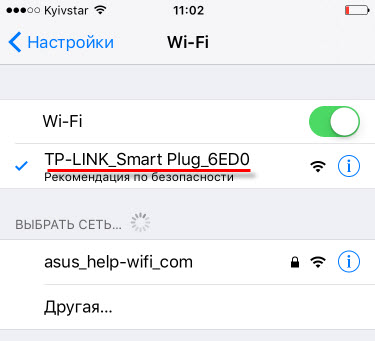
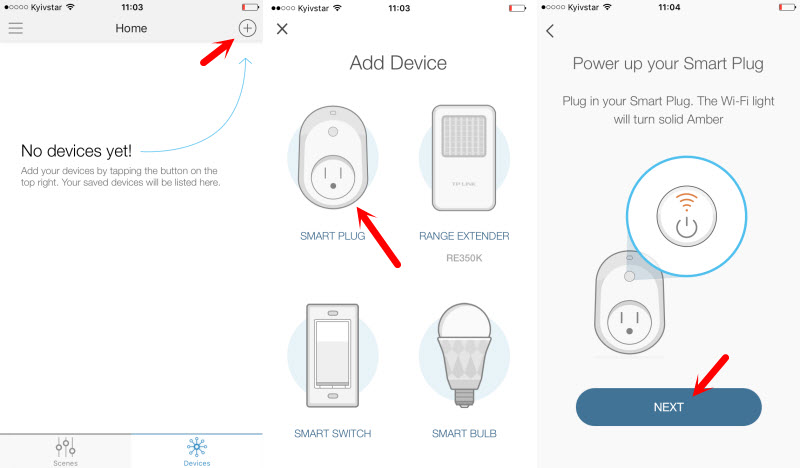
Ustawiliśmy nazwę na naszym ujściu. Wybierz ikonę. Możesz nawet zrobić zdjęcie lub wybrać z albumu. Następnie musisz wybrać swoją sieć Wi-Fi i wskazać z niej hasło, aby gniazdo mogło połączyć się z siecią Wi-Fi.

Czekamy trochę i wszystko jest gotowe. Zobaczysz swój zbycie na liście urządzeń.
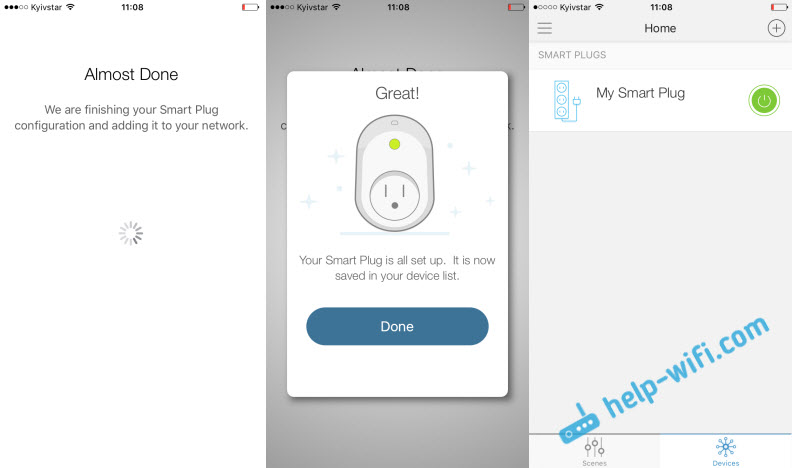
Jeśli masz kilka gniazd, dodaj je po kolei, zgodnie z tym samym schematem. Po ukończeniu ustawienia inteligentna gniazdo zatrzyma transmisję sieci Wi-Fi.
Zarządzanie inteligentnymi gniazdami z TP-Link
Zarządzanie całkowicie za pośrednictwem aplikacji KASA. Natychmiast na ekranie z dodanymi punktami sprzedaży możesz je kontrolować, włączyć i wyłączyć.
Aby otworzyć bardziej szczegółowe informacje na temat gniazdka, po prostu kliknij na to. Tam możesz już skonfigurować harmonogram, ustawić zegar, obejrzeć zużycie energii elektrycznej (jeśli masz TP-Link HS110) i T. D.
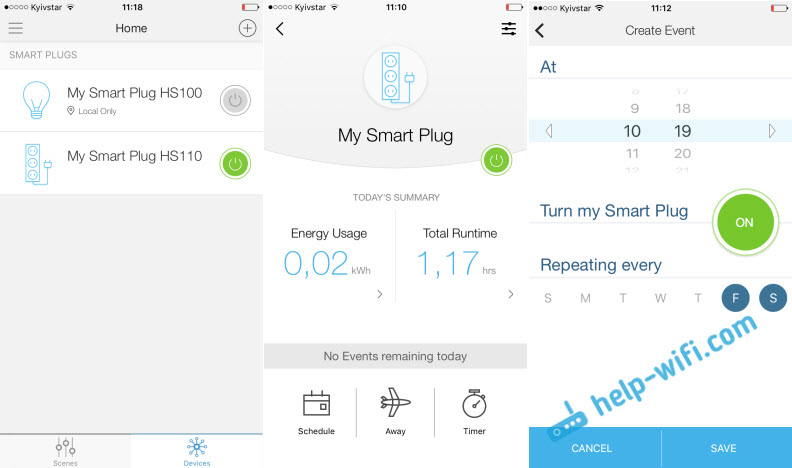
Po wprowadzeniu ustawień możesz usunąć gniazdo, zmienić jego ikonę, nazwę, strefę czasową, zobaczyć adres MAC, model i wersję oprogramowania układowego.
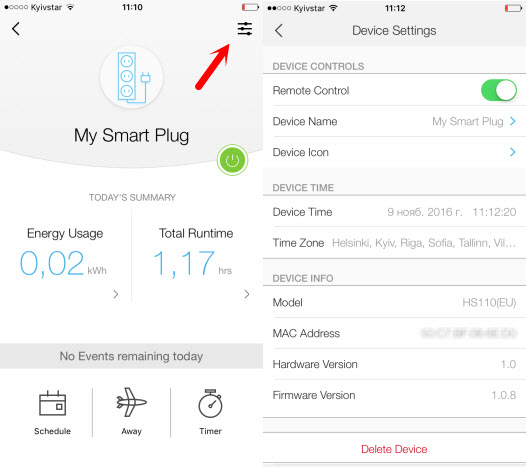
Nie widzę powodu, aby malować każdy przedmiot w załączniku Kasa. Wszystko jest tam bardzo jasne, pomimo faktu, że aplikacja w języku angielskim. Mam nadzieję, że w najbliższej przyszłości TP-Link opublikuje aplikację po rosyjsku.
Główne funkcje:
- Włączanie i odłączenie inteligentnego gniazdka, naciskając przycisk w samej aplikacji.
- Ustawienie Tiemer, które wyłączy urządzenie po określonym czasie.
- Ustawienie harmonogramu przełączania i odłączenie urządzenia podłączonego do gniazdka.
- Tworzenie harmonogramu urządzenia z inteligentnego gniazda TP-Link.
- Zobacz statystyki zużycia energii elektrycznej (tylko dla modelu HS110).
Myślę, że każdy może wymyślić ustawienia. Wszystko jest krokiem -krotnie i jest jasne. Jeśli już, zostaw pytania w komentarzach, zrozumiemy razem.
Trochę bardziej przydatnych informacji
1 Wyłącz przycisk zasilania samego wylotu. Przycisk w pobliżu logo. Po naciśnięciu tylko ikona Wi-Fi zostanie spalona, oznacza to, że gniazdka jest podłączona do sieci i możesz go włączyć zdalnie za pośrednictwem aplikacji. 2 ustawienia gniazda SK110 i HS100 można wykonać za pomocą małego przycisku z ikoną biegów. Włącz gniazdko i kliknij ten przycisk przez 10 sekund. Według wskaźnika zrozumiesz, kiedy w fabryce istniał reset ustawień. 3 Jeśli chcesz podłączyć potężne urządzenie do inteligentnej wtyczki Wi-Fi, miło byłoby najpierw zbadać maksymalne obciążenie, które może utworzyć podłączone urządzenie, oraz specyfikacje techniczne dla maksymalnego obciążenia i mocy inteligentnego gniazda TP-Link. W przypadku obu gniazd wskaźniki te są takie same:- Maksymalne obciążenie 16a
- Maksymalna moc 3,68 kW
- « Sieć SSID Wi-Fi na routerze. Co to jest i dlaczego jest potrzebne?
- Dlaczego w routerze TP-Link wskaźnik internetowy (WAN) spala pomarańczowy »

